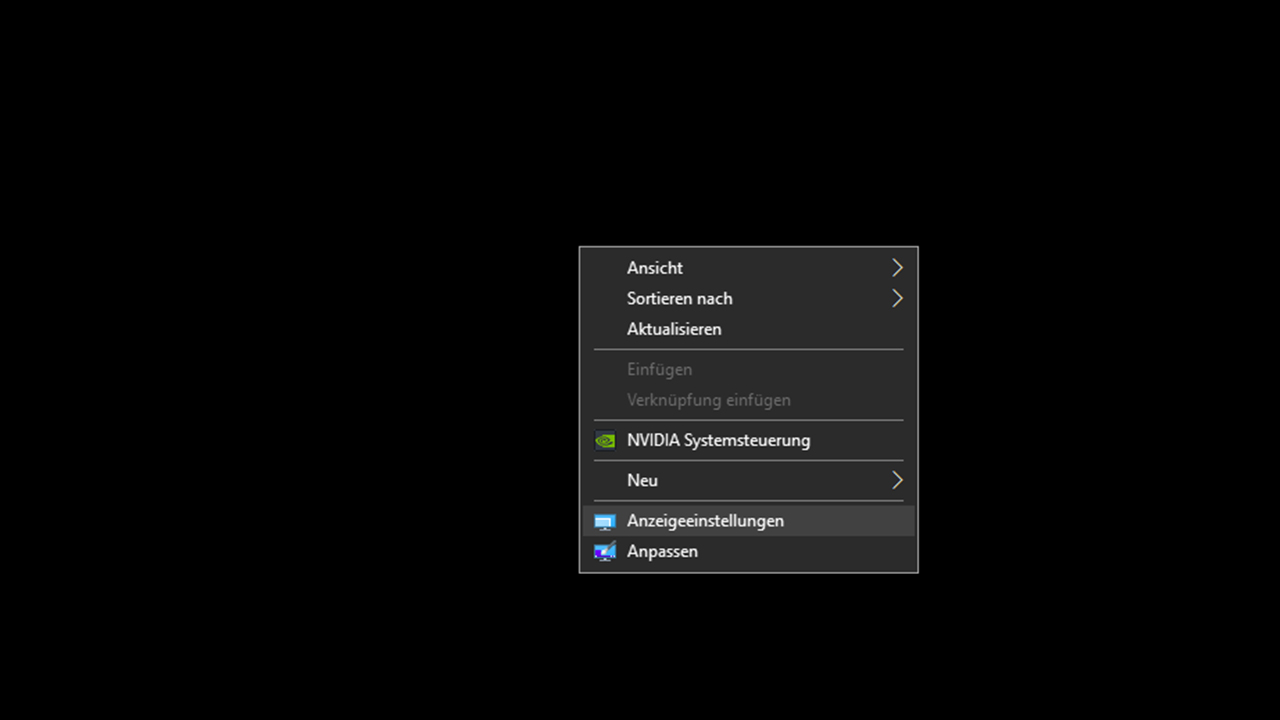Dein aktueller Computerbildschirm ist kaputt und du willst dir keinen neuen PC-Monitor zulegen? Oder du möchtest einfach nur Netflix-Serien, Power-Point, Bilder oder sonstige Videos auf dem Fernseher abspielen?
In unserer Schritt-für-Schritt-Anleitung erklären wir dir, wie du deinen Fernseher als PC-Monitor unter Windows 10 verwenden kannst und ordnungsgemäß an deinem Laptop oder Computer anschließt.
1. Verbinde den Fernseher mit dem PC/Laptop
Da so gut wie jedes aktuelle TV-Gerät über einen oder mehrere HDMI-Anschlüsse verfügt, empfiehlt es sich den Fernseher bestenfalls via. HDMI-Kabel mit dem Computer bzw. der Schnittstelle der Grafikkarte zu verbinden.
Solltest du deinen Laptop bzw. dein Notebook mit dem Fernseher verbinden wollen, kannst du gerne ebenfalls ein HDMI-Kabel dafür verwenden.

Allerdings solltest du dich darüber informieren, ob das jeweilige Notebook über einen HDMI-Anschluss verfügt. Glücklicherweise besitzen die meisten modernen Geräte einen.
Alternativ gibt es Adapter für die Verbindung zwischen PC und TV. Hat dein PC nur einen USB-C-Anschluss zur Verfügung aber dein TV trotzdem einen HDMI-Port, dann solltest du z.B. auf einen sog. USB-C-zu-HDMI-Adapter zurückgreifen.
2. Schalte das TV-Eingangssignal auf die richtige Quelle
Neue Fernseher haben oft bis zu vier HDMI-Schnittstellen verbaut. Merke dir einfach, in welche HDMI-Schnittstelle du dein HDMI-Kabel für die Verbindung mit dem Computer gesteckt hast. Diese sind in der Regel nummeriert.
Stelle nun das Eingangssignal bzw. das Quellensignal des Fernsehers auf diesen HDMI-Port um. Nun zeigt dein Fernseher entweder die „kein Signal“ Anzeige oder eventuell sogar schon das gewünschte PC-Bild.
Sollte letzteres der Fall sein, kannst du die restlichen Schritte überspringen.
Wenn Bilddarstellungsprobleme oder das Bild verzerrt erscheint, dann solltest du deinen Monitor/TV richtig skalieren.
3. Stelle die Anzeigeeinstellungen für den Fernseher ein
Klicke bitte mit Rechtsklick auf deinen Desktop und öffne anschließend die Windows 10 Anzeigeeinstellungen.
Nun kannst du entscheiden, ob du das Bild auf deinem Fernseher erweitern oder duplizieren möchtest.
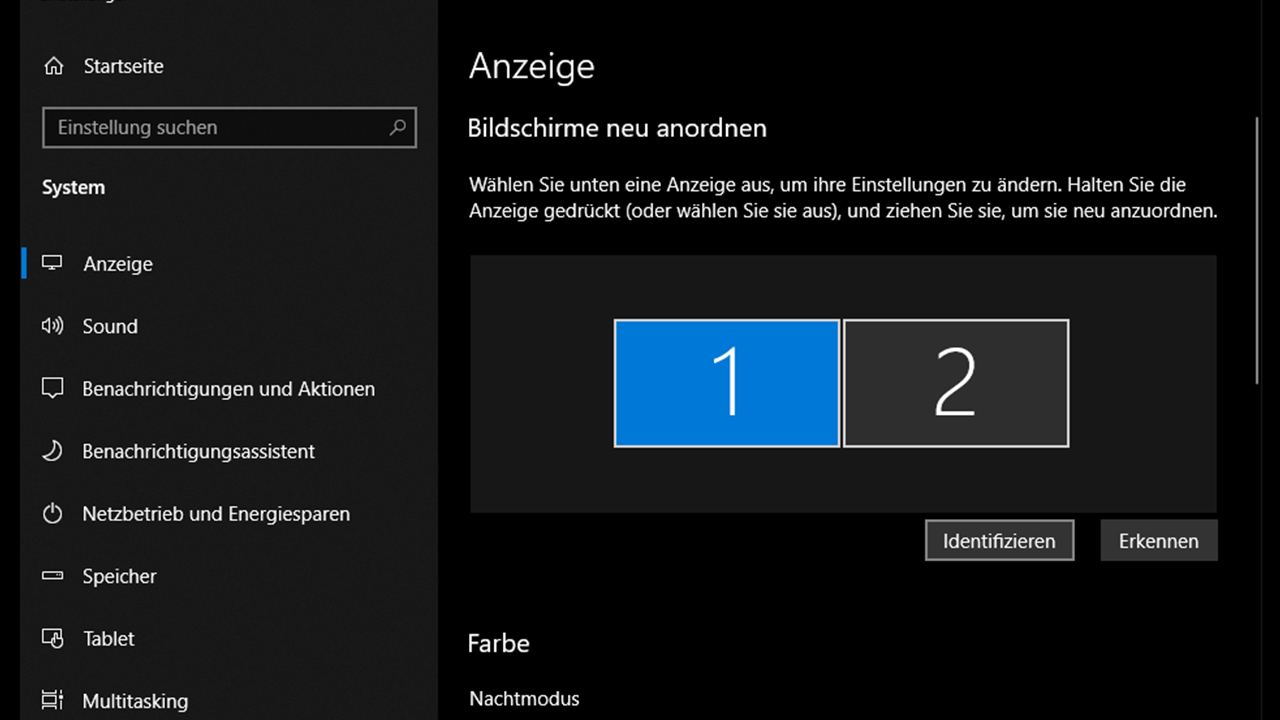 Beim Erweitern der Anzeige sind mehrere Fernseher bzw. PC-Monitore parallel nutzbar. Bei der Duplikation wird auf jeder Anzeige das gleiche Bild ausgeliefert.
Beim Erweitern der Anzeige sind mehrere Fernseher bzw. PC-Monitore parallel nutzbar. Bei der Duplikation wird auf jeder Anzeige das gleiche Bild ausgeliefert.
Solltest du z.B. einen PC-Monitor und ein TV-Gerät an deinem Computer angeschlossen haben, dann wird auf jedem Bildschirm das exakt gleiche Bild dargestellt.
4. Bilddarstellung auf dem TV überprüfen
Obwohl die meisten Fernsehgeräte durch Software und Hardware eine intelligente Bilddarstellung von PC auf TV ermöglichen, kommt es doch nicht selten zu Bildfehlern.
Sollte dies der Fall sein, dann vergewissere dich, dass der Fernseher das eingehende Bildformat, die Bildschirmauflösung o.Ä. richtig erkannt hat. In den Bildeinstellungen deines TVs kannst du diese leicht einstellen.
Liegt das Problem am Computer, das äußert sich z.B. durch ein extrem kleines oder großes Bild, dann solltest du den Fernseher zuerst richtig skalieren. Wie du deinen Bildschirm oder Fernseher korrekt skalieren kannst, haben wir in einem anderen Beitrag erläutert.
Nun sollte dein Fernseher als PC-Bildschirm ordnungsgemäß eingestellt sein. Wenn immer noch Probleme auftreten, solltest du zunächst dein HDMI-Kabel auf Beschädigungen untersuchen.
Vorteile: Fernseher als Monitor verwenden
Der Vorteil bei der Nutzung von deinem Fernseher als PC-Monitor liegt fast schon auf der Hand: die Bildschirmgröße.
Die meisten PC-Monitore haben nur eine Bildschirmgröße von 19 bis 34 Zoll (86,36 cm), alles darüber ist auf dem gewöhnlichen Schreibtisch eigentlich schon eine Ausnahme.
Zwar gibt es schon PC-Monitor-Modelle mit bis zu 49 Zoll (124,46 cm), diese sind aber dann schon relativ kostspielig. Ein TV-Gerät hingegen hat fast jeder Haushalt und somit muss man sich keinen größeren PC-Bildschirm zulegen.
Ein weiterer Vorteil ist die oftmals höhere Bildschirmauflösung des Fernsehers. Zwar sind 4K-Monitore schon weit verbreitet, dennoch besitzt die absolute Mehrheit immer noch den guten alten Full-HD-Standard.
Bei TV-Geräten sieht das gerade seit den letzten Jahren jedoch anders aus. Streaming-Dienste wie Netflix, Prime-Video und Apple-TV bieten mittlerweile auch Inhalte in 4K-Auflösung und HDR an.
Das bringt uns direkt zum nächsten positiven Faktor: HDR. Moderne TV-Geräte verfügen oftmals über viele verschiedene Bildoptimierungs-Technologien, die bekannteste hierbei ist HDR.
Durch HDR werden Bildabschnitte sichtbar, die auf Geräten ohne HDR kaum erkennbar sind. Was HDR bzw. HDR10 genau ist, haben wir in einem anderen Beitrag ausführlich erklärt.
Wegen der hohen Bildschirmauflösung, der Bildschirmgröße und Technologien wie HDR empfiehlt es sich durchaus z.B. Serien, Videos oder Bilder von deinem PC aus direkt auf den Fernseher zu streamen. Dadurch kannst du in der Regel eine bessere und angenehmere Bildqualität genießen.
Wenn du deinen TV allerdings als Gaming-Monitor benutzen willst, also PC-Games auf dem Fernseher spielen willst. Dann solltest du dich zuerst über die Bildschirmauflösung und die Bildwiederholfrequenz deines Fernsehers erkundigen, da man in Computerspielen bestenfalls eine hohe Bildwiederholfrequenz von 144Hz oder 240Hz erreichen möchte.
Glücklicherweise können aktuelle SmartTV-Geräte wie der Samsung Q60R bis zu 120Hz bei 4K-Auflösung darstellen. Dann steht einer Gaming-Session eigentlich nichts mehr im Weg.
TV als PC-Monitor – Nachteile
Der vermeintlich größte Vorteil kann sich im Einzelfall jedoch auch als Nachteil outen. Denn je größer der Fernseher ist, desto weiter muss man sich von diesem wegsetzen.
Aufgrund der Bildschirmgröße eines Fernsehers sinkt dementsprechend auch die Pixeldichte des Bildschirms, das Bild erscheint unscharf und die einzelnen Pixel sind zu sehen.
Ein weiterer negativer Faktor ist die hohe Helligkeit von Fernsehgeräten, selbst reguläre TV-Geräte, vor allem HDR-Geräte, sind signifikant heller als ordinäre PC-Monitore. Wenn du einen Fernseher also für den Bürogebrauch verwenden möchtest, würden wir schärfstens davon abraten.
Die starke Helligkeit, auch wenn es nur eine Stunde ist, belastet und ermüden die Augen sehr. Kopfschmerzen, Sehstörungen und Schwindel können die Folgen sein, nicht um sonst gibt es für Langzeitnutzer sog. augenschonende Monitore.
Was vor allem den Gamern nicht gefallen könnte, ist die oftmals sehr schlechte und langsame Reaktionszeit von Fernsehern. Ähnlich sieht es bei dem Input-Lag aus, auch dieser fällt bei TV-Geräten im Gegensatz zu richtigen Gaming-Monitoren sehr negativ auf. Gerade in schnellen Spielabschnitten kann das zu unschönen Nachteilen und sogar zu Screen-Tearing führen.
Fazit – Fernseher als PC-Bildschirm benutzen
Gerade wenn man kurzfristig keinen PC-Monitor parat hat, kann der Fernseher gerne mal als Computermonitor fungieren. Auch wenn man z.B. Netflix-Serien in besserer Auflösung, in größerem Bild und HDR genießen möchte, kann sich der Anschluss des TV-Geräts an den PC lohnen.
Auch Computerspiele lassen sich am Fernseher gut zocken, allerdings ist der Fernseher für manche Games, wie z.B. E-Sports Titel wie CS:GO, Fortnite oder League of Legends eher ungeeignet.
Ebenfalls ungeeignet ist der Fernseher als PC-Monitor für die Büroarbeit. Hier können langfristig die Augen geschädigt werden. Unsere Empfehlung ist in diesem Fall über den Kauf eines geeigneten Computermonitors nachzudenken. Augenschonende Monitore fürs Büro gibt es schon ab 100 Euro.